Windows下安裝Python的教學課程
下面小編就為大家帶來一篇安裝Python的教學-Windows。小編覺得蠻不錯的,現在就分享給大家,也給大家做個參考。一起跟著小編過來看看吧
在開始Python程式設計前,需要先安裝Python環境。 Python安裝包可以到Python的官網下載,官網網址是https://www.python.org/,如果想直接跳過關於Python的介紹相關直接下載安裝包,則可以直接訪問www.python.org/downloads /下載安裝包即可。
Windows下安裝Python
#要在Windows下安裝Python,請依照下面的步驟進行:
1、開啟網頁瀏覽器,造訪www.python.org/downloads/windows/。
2、選擇自己需要的版本的安裝套件。 (目前一般推薦2.7或3.5版本的Python)
3、下載對應的Windows Installer檔(如果在AMD平台下安裝Python,就需要選擇對應的安裝檔)。
4、將Windows Installer檔案放在電腦的任何位置均可,例如D:\Software\python-2.7.5.msi。
5、雙擊Python安裝包,開啟Python的安裝精靈。這裡不熟悉安裝過程或安裝路徑沒有要求的話,可以一直點擊下一步即可完成預設安裝。也可以依照自己的需求來進行自訂安裝。預設安裝路徑在C碟對應的Python版本號資料夾。自訂的話就可以根據需要安裝在自己指定的目錄中。
6、安裝完成之後需要將Python運行程式加入系統環境變數。右鍵“計算機”-->“屬性”-->“高級系統設定”-->“環境變數”-->“系統變數”-->"path"-->“編輯”在最後加入如下內容:「;D:\Python27\」;(我自訂安裝了Python2.7在D盤下,所以這裡新增的是這個路徑,根據自己Python.exe檔案所在路徑新增即可)。
建議:
為了方便日後管理,程式安裝套件及程式安裝目錄應該事先做好規劃。
安裝完成之後我們便可以在Windows中找到Python程序,在「開始」-->「所有程式」-->「python2.7」中就可以看到有一個「IDLE( Python GUI)」的Python自帶的IDE整合開發工具。

透過這個Python的IDE工具我們就可以進行互動式的進行簡單的Python練習了。當然我們也可以透過「win+R」鍵開啟命令提示字元窗口,輸入python指令回車,也可以開啟Python互動窗口。
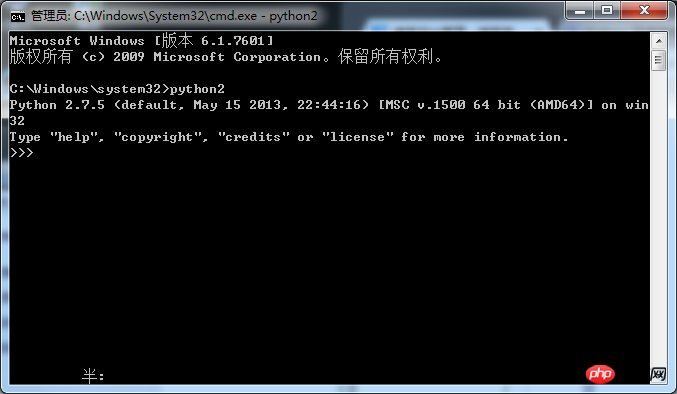
至此Windows下Python環境的安裝就完成了,當然為了方便開發我們肯定需要藉助其他的IDE整合開發環境,提高開發效率。例如PyCharm、subpme text、notepad++、ecppse+pydev等等,網路上儲值隨便百度一下就有一大堆。
以上是Windows下安裝Python的教學課程的詳細內容。更多資訊請關注PHP中文網其他相關文章!

熱AI工具

Undresser.AI Undress
人工智慧驅動的應用程序,用於創建逼真的裸體照片

AI Clothes Remover
用於從照片中去除衣服的線上人工智慧工具。

Undress AI Tool
免費脫衣圖片

Clothoff.io
AI脫衣器

AI Hentai Generator
免費產生 AI 無盡。

熱門文章

熱工具

記事本++7.3.1
好用且免費的程式碼編輯器

SublimeText3漢化版
中文版,非常好用

禪工作室 13.0.1
強大的PHP整合開發環境

Dreamweaver CS6
視覺化網頁開發工具

SublimeText3 Mac版
神級程式碼編輯軟體(SublimeText3)

熱門話題
 vscode 無法安裝擴展
Apr 15, 2025 pm 07:18 PM
vscode 無法安裝擴展
Apr 15, 2025 pm 07:18 PM
VS Code擴展安裝失敗的原因可能包括:網絡不穩定、權限不足、系統兼容性問題、VS Code版本過舊、殺毒軟件或防火牆干擾。通過檢查網絡連接、權限、日誌文件、更新VS Code、禁用安全軟件以及重啟VS Code或計算機,可以逐步排查和解決問題。
 vscode怎麼在終端運行程序
Apr 15, 2025 pm 06:42 PM
vscode怎麼在終端運行程序
Apr 15, 2025 pm 06:42 PM
在 VS Code 中,可以通過以下步驟在終端運行程序:準備代碼和打開集成終端確保代碼目錄與終端工作目錄一致根據編程語言選擇運行命令(如 Python 的 python your_file_name.py)檢查是否成功運行並解決錯誤利用調試器提升調試效率
 Python:自動化,腳本和任務管理
Apr 16, 2025 am 12:14 AM
Python:自動化,腳本和任務管理
Apr 16, 2025 am 12:14 AM
Python在自動化、腳本編寫和任務管理中表現出色。 1)自動化:通過標準庫如os、shutil實現文件備份。 2)腳本編寫:使用psutil庫監控系統資源。 3)任務管理:利用schedule庫調度任務。 Python的易用性和豐富庫支持使其在這些領域中成為首選工具。
 vscode是什麼 vscode是乾什麼用的
Apr 15, 2025 pm 06:45 PM
vscode是什麼 vscode是乾什麼用的
Apr 15, 2025 pm 06:45 PM
VS Code 全稱 Visual Studio Code,是一個由微軟開發的免費開源跨平台代碼編輯器和開發環境。它支持廣泛的編程語言,提供語法高亮、代碼自動補全、代碼片段和智能提示等功能以提高開發效率。通過豐富的擴展生態系統,用戶可以針對特定需求和語言添加擴展程序,例如調試器、代碼格式化工具和 Git 集成。 VS Code 還包含直觀的調試器,有助於快速查找和解決代碼中的 bug。
 vscode 可以在 mac 上嗎
Apr 15, 2025 pm 07:45 PM
vscode 可以在 mac 上嗎
Apr 15, 2025 pm 07:45 PM
VS Code 在 macOS 上表現良好,可提升開發效率。安裝和配置步驟包括:安裝 VS Code 並進行配置。安裝特定語言的擴展(如 JavaScript 的 ESLint)。謹慎安裝擴展,避免過多導致啟動變慢。學習基本功能,如 Git 集成、終端和調試器。設置合適的主題和代碼字體。注意潛在問題:擴展兼容性、文件權限等。
 vscode 擴展是否是惡意的
Apr 15, 2025 pm 07:57 PM
vscode 擴展是否是惡意的
Apr 15, 2025 pm 07:57 PM
VS Code 擴展存在惡意風險,例如隱藏惡意代碼、利用漏洞、偽裝成合法擴展。識別惡意擴展的方法包括:檢查發布者、閱讀評論、檢查代碼、謹慎安裝。安全措施還包括:安全意識、良好習慣、定期更新和殺毒軟件。
 vscode用的是什麼語言
Apr 15, 2025 pm 11:03 PM
vscode用的是什麼語言
Apr 15, 2025 pm 11:03 PM
Visual Studio Code (VSCode) 由 Microsoft 開發,使用 Electron 框架構建,主要以 JavaScript 編寫。它支持廣泛的編程語言,包括 JavaScript、Python、C 、Java、HTML、CSS 等,並且可以通過擴展程序添加對其他語言的支持。
 vscode 無法運行 python怎麼回事
Apr 15, 2025 pm 06:00 PM
vscode 無法運行 python怎麼回事
Apr 15, 2025 pm 06:00 PM
最常見的“無法運行 Python”問題源於 Python 解釋器路徑的錯誤配置,解決方法包括:確認 Python 安裝、配置 VS Code、使用虛擬環境。除此之外,還有斷點調試、變量監視、日誌輸出、代碼格式化等高效的調試技巧和最佳實踐,如使用虛擬環境隔離依賴,使用斷點追踪代碼執行,使用監視表達式實時跟踪變量變化等,這些能大幅提高開發效率。






